9+ cách sửa lỗi iPhone không kết nối được Wifi
Nội dung
iPhone không kết nối được Wifi là một lỗi thường gặp trên iPhone, làm ảnh hưởng đến trải nghiệm sử dụng và mang đến cảm giác khó chịu cho người dùng. Để tìm hiểu tại sao iPhone không tự kết nối Wifi và những giải pháp khắc phục hiệu quả, hãy cùng Bệnh Viện Điện Thoại, Laptop 24h tìm hiểu ngay qua bài viết sau.
1. Tại sao iPhone không kết nối được Wifi?
/iPhone-khong-ket-noi-duoc-Wifi-1.jpg)
Có nhiều nguyên nhân làm iPhone không kết nối được với Wifi. Trong đó có thể kể đến những nguyên nhân chính sau:
- Nguồn phát Wi-Fi bị trục trặc: điều này xảy ra do người dùng chưa bật mạng Wifi trên modem hoặc để điện thoại iPhone quá xa với bộ phát Wifi.
- Lỗi cài đặt của điện thoại: những cài đặt có thể làm ảnh hưởng đến kết nối mạng Wi-fi gồm chế độ máy bay, sai địa chỉ IP, cài đặt cũ gây ra lỗi trên thiết lập iPhone.
- Hư hỏng linh kiện và phần cứng bên trong: IC Wifi hoạt động không ổn định hoặc bị hư hỏng làm iPhone không thể kết nối với mạng được.
Xem thêm
Dịch vụ Sửa IC WiFi iPhone 12 chính hãng và giá tốt nhất
Dịch vụ Sửa lỗi WiFi iPhone 12 uy tín tại Bệnh Viện Điện Thoại, Laptop 24h
2. 11 cách khắc phục iPhone không kết nối được Wifi
Dưới đây là tổng hợp 11 cách sửa lỗi iPhone không kết nối được Wifi đơn giản và hiệu quả mà Bệnh Viện Điện Thoại, Laptop 24h muốn giới thiệu đến các bạn:
2.1. Tắt và bật lại Wifi
Thủ thuật bật, tắt kết nối iPhone là giải pháp đơn giản và nhanh chóng nhất cho người dùng. Bạn có thể thực hiện theo hai cách sau đây:
Cách 1: Vào Cài đặt, nhấn chọn Wifi. Sau đó, trượt thanh công tắc cạnh mục Wifi sang trái để tắt, đợi vài giây và trượt lại sang bên phải để bật lại.
/iPhone-khong-ket-noi-duoc-Wifi-2.jpg)
/iPhone-khong-ket-noi-duoc-Wifi-3.jpg)
Cách 2: Mở Trung tâm điều khiển và nhấn chọn vào biểu tượng Wifi để tắt, đợi vài giây và nhấn vào biểu tượng một lần nữa để bật Wifi.
/iPhone-khong-ket-noi-duoc-Wifi-4.jpg)
2.2. Quên mạng Wifi đang sử dụng
Bước 1: Vào Cài đặt và nhấn chọn Wifi.
/iPhone-khong-ket-noi-duoc-Wifi-5.jpg)
Bước 2: Nhấn chọn vào biểu tượng chữ “i” bên phải mục Wifi mà bạn đang kết nối và chọn mục Quên mạng này. Sau đó, bạn kết nối lại Wifi và kiểm tra kết nối mạng đã ổn định chưa.
/iPhone-khong-ket-noi-duoc-Wifi-6.jpg)
2.3. Khởi động lại điện thoại iPhone
/iPhone-khong-ket-noi-duoc-Wifi-7.jpg)
Một trong những cách xử lý iPhone không kết nối được Wifi là khởi động lại máy. Người dùng có thể giữ nút nguồn và tắt iPhone trong giây lát rồi thử khởi động lại máy. Sau đó, hãy kiểm tra xem điện thoại đã kết nối với mạng Wifi được chưa.
2.4. Khởi động lại bộ phát Wifi
/iPhone-khong-ket-noi-duoc-Wifi-8.jpg)
Sử dụng bộ phát Wifi lâu ngày không khỏi tránh những trục trặc hoặc lỗi không như mong muốn. Điều này cùng có thể là lý do khiến iPhone không thể kết nối được mạng. Để khắc phục tình trạng này, hãy ngắt kết nối nguồn trong giây lát và bật lại.
2.5. Đổi địa chỉ DNS trên thiết bị iPhone
Bên cạnh những giải pháp trên, bạn cũng có thể thử đổi địa chỉ DNS trên thiết bị iPhone để sửa lỗi điện thoại iPhone không kết nối được Wifi. Sau đây là những bước hướng dẫn thực hiện:
Bước 1: Truy cập vào mục Wifi trong phần Cài đặt. Chọn biểu tượng chữ “i” phía bên phải mục Wifi mà bạn đang muốn thay đổi địa chỉ DNS.
/iPhone-khong-ket-noi-duoc-Wifi-9.jpg)
Bước 2: Nhấn vào Định cấu hình DNS và chọn mục Thủ công. Sau đó, tiến hành xóa hết thông tin về máy chủ DNS này bằng cách bấm vào dấu trừ màu đỏ nằm trước các DNS cũ và thực hiện thao tác xóa chúng.
/iPhone-khong-ket-noi-duoc-Wifi-10.jpg)
Bước 3: Bấm vào dấu cộng màu xanh nằm trước mục Thêm máy chủ để nhập địa chỉ DNS mới. Người dùng có thể nhập một trong hai DNS dưới dây:
- Google DNS: 8.8.4.4 hoặc 8.8.8.8.
- OpenDNS: 208.67.222.220, 208.67.220.123, 208.67.222.222 hoặc 208.67.222.123.
/iPhone-khong-ket-noi-duoc-Wifi-11.jpg)
2.6. Reset cài đặt Wifi
Reset cài đặt mạng cũng được xem là một cách khắc phục lỗi iPhone không vào được Wifi hiệu quả. Để đặt lại cài đặt lại, bạn có thể thực hiện theo những cách sau:
Bước 1: Vào Cài đặt và nhấn chọn Cài đặt chung.
/iPhone-khong-ket-noi-duoc-Wifi-12.jpg)
Bước 2: Chọn Đặt lại và Đặt lại Cài đặt mạng.
/iPhone-khong-ket-noi-duoc-Wifi-13.jpg)
2.7. Tắt Bluetooth trên thiết bị
Bluetooth cũng có thể làm điện thoại iP không kết nối được Wifi. Vì thế, bạn có thể thử tắt chức năng Bluetooth với 2 cách sau:
Cách 1: Vào Cài đặt và chọn mục Bluetooth. Sau đó, tiến hành trượt thanh ngang bên cạnh sang trái để tắt.
/iPhone-khong-ket-noi-duoc-Wifi-14.jpg)
Cách 2: Truy cập vào Trung tâm điều khiển và nhấn chọn biểu tượng Bluetooth để tắt chức năng này đi.
/iPhone-khong-ket-noi-duoc-Wifi-15.jpg)
2.8. Cập nhật phiên bản iOS mới cho máy iPhone
Nếu đã thực hiện những bước trên nhưng điện thoại vẫn chưa kết nối được với mạng Wifi, bạn có thể nâng cấp iOS để khắc phục theo hướng dẫn sau:
Bước 1: Nhấn vào phần Cài đặt và chọn Cài đặt chung.
/iPhone-khong-ket-noi-duoc-Wifi-16.jpg)
Bước 2: Vào Cập nhật phần mềm, chọn mục Tải về và Cài đặt. Sau đó, hãy chờ thiết bị cập nhật và update phiên bản mới, khởi động lại máy và bật kết nối Wifi.
/iPhone-khong-ket-noi-duoc-Wifi-17.jpg)
2.9. Tắt dịch vụ định vị trên điện thoại iPhone
Dịch vụ vị trí cũng là một trong những nguyên nhân phổ biến khiến máy iPhone không kết nối được Wifi. Với hai bước cơ bản dưới đây, bạn có thể dễ dàng tắt chức năng này đi.
Bước 1: Truy cập vào phần Cài đặt và nhấn chọn phần Quyền riêng tư.
/iPhone-khong-ket-noi-duoc-Wifi-18.jpg)
Bước 2: Chọn mục Dịch vụ định vị và phần Dịch vụ hệ thống. Tại mục Kết nối mạng & Không dây, trượt thanh ngang sang trái để tắt dịch vụ này.
/iPhone-khong-ket-noi-duoc-Wifi-19.jpg)
/iPhone-khong-ket-noi-duoc-Wifi-20.jpg)
2.10. Khôi phục lại cài đặt gốc cho iPhone
Trước khi khôi phục cài đặt gốc cho điện thoại, bạn nên sao lưu dữ liệu cá nhân vì thao tác khôi phục có thể làm mất hết dữ liệu cũ. Để khôi phục cài đặt gốc, bạn có thực hiện theo chỉ dẫn như sau:
Bước 1: Vào phần Cài đặt và chọn Cài đặt chung. Sau đó, nhấn chọn Đặt lại.
/iPhone-khong-ket-noi-duoc-Wifi-21.jpg)
Bước 2: Chọn mục Xóa tất cả nội dung và cài đặt và chọn Sao lưu rồi xóa là hoàn thành thao tác khôi phục.
/iPhone-khong-ket-noi-duoc-Wifi-22.jpg)
2.11. Liên hệ hỗ trợ và xử lý từ nhà sản xuất
/iPhone-khong-ket-noi-duoc-Wifi-23.jpg)
Trong trường hợp đã thử tất cả những bước trên mà điện thoại vẫn gặp lỗi điện thoại iPhone không kết nối được Wifi, hãy liên hệ hoặc đến ngay Apple Store gần nhất để được hỗ trợ và xử lý kịp thời.
Tham khảo: Máy iPhone 7, 7 Plus bị lỗi wifi do đâu và cách khắc phục hiệu quả nhất
3. Sửa lỗi iPhone không kết nối được wifi 5G
Dưới đây là những giải pháp khắc phục lỗi mạng 5G đơn giản mà bạn có thể tự thực hiện tại nhà:
- Hãy kiểm tra và đảm bảo gói cước di động có hỗ trợ mạng 5G.
- Kiểm tra điện thoại đã bật mạng 5G hay chưa: truy cập vào phần Cài đặt trên iPhone, chọn Di động hoặc Dữ liệu di động. Sau đó, nhấn Tùy chọn dữ liệu di động, Thoại và dữ liệu và nhấn vào 5G tự động.
/iPhone-khong-ket-noi-duoc-Wifi-24.jpg)
- Kiểm tra khu vực phủ sóng 5G: người dùng cài đặt ứng dụng OpenSignal để kiểm tra. Sau đó, chuyển sang mục bản đồ, nhập vị trí cần kiểm tra vùng phủ sóng, tiến hành lựa chọn nhà mạng và kết nối tương ứng.
/iPhone-khong-ket-noi-duoc-Wifi-25.jpg)
- Thử bật, tắt chế độ máy bay: Bạn có thể thực hiện thủ thuật này tại phần Cài đặt của máy hoặc phần Truy cập dữ liệu.
/iPhone-khong-ket-noi-duoc-Wifi-26.jpg)
4. Cách khắc phục iPhone không vào được mạng 4G
Bên cạnh mạng 5G, người dùng cũng gặp nhiều khó khăn trong kết nối mạng 4G. Hãy cùng xem qua cách khắc phục mạng 4G dưới đây:
- Cài đặt kết nối mạng 4G cho máy: Vào Cài đặt, chọn Di động, Tùy chọn dữ liệu di động. Tại mục Thoại và dữ liệu, bật chức năng 4G LTE.
/iPhone-khong-ket-noi-duoc-Wifi-27.jpg)
- Khắc phục lỗi kết nối dữ liệu hệ thống mạng: Vào Cài đặt, chọn Cài đặt chung. Sau đó nhấn chọn Đặt lại và ấn vào mục Đặt lại cài đặt mạng.
/iPhone-khong-ket-noi-duoc-Wifi-28.jpg)
Vừa rồi là những thủ thuật khắc phục tình trạng iPhone không kết nối được Wifi hiệu quả mà Bệnh Viện Điện Thoại, Laptop 24h đã tổng hợp và giới thiệu đến bạn đọc. Hy vọng bài viết cung cấp những giải pháp hữu ích và giúp bạn có trải nghiệm sử dụng điện thoại tốt nhất. Nếu gặp những vấn đề về điện thoại iPhone, đừng ngần ngại liên hệ với Bệnh Viện Điện Thoại, Laptop 24h - sửa iPhone uy tín và chất lượng.
>>> Xem thêm: Cách xem ai đã kết nối Wifi trên iPhone đơn giản nhất
Bài liên quan
Thursday, 11/12/2025
Hướng dẫn tạo thông báo nhắc nhở sạc pin trên iPhone cực thú mà lại siêu đơn giản chỉ tốn vài giây. Bấm vào xem ngay để...
Thursday, 11/12/2025
iPhone báo màn hình không chính hãng là cảnh báo khi thiết bị phát hiện màn hình thay thế không phải linh kiện Apple...
Thursday, 11/12/2025
Trong bài viết này sẽ hướng dẫn bạn thay pin iPhone tại nhà với quy trình 5 bước an toàn và đơn giản nhất đảm bảo ai...
Thursday, 11/12/2025
5 nhận định sai về tiết kiệm pin trên iPhone bao gồm: 1.Tắt toàn bộ ứng dụng 2. Sạc qua đêm làm iPhone mau chai pin 3....











 Sửa Điện Thoại
Sửa Điện Thoại


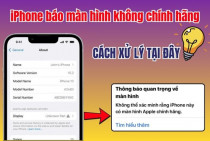













Hỗ trợ hỏi đáp 24/7 ( 0 bình luận )
Xem thêm
Thu gọn